Configuração automática
Temos uma forma inovadora e automática para configuração do seu aparelho iOS ou macOS (Macintosh).
Este procedimento serve tanto para contas Básicas quanto Sync.
Caso sua conta seja do tipo Sync, este procedimento irá configurar não apenas sua conta de e-mail (IMAP), como também eventos/contatos (CalDAV/CardDAV).
Faça login em nosso WebMail, no endereço http://webmail.seudominio.com.br, trocando seudominio.com.br pelo seu domínio ou através do site da LucaNet, em https://www.lucanet.com.br, do lado direito superior, no botão "Painéis / Webmail / Ajuda", seguido da opção "Webmail".
Após efetuar login, do lado direito superior, onde há imagem de boneco ou sua foto de perfil, clique e escolha "Baixar Perfil iOS", conforme abaixo, bastando proceder com a instalação do perfil para a configuração automática do programa Mail.



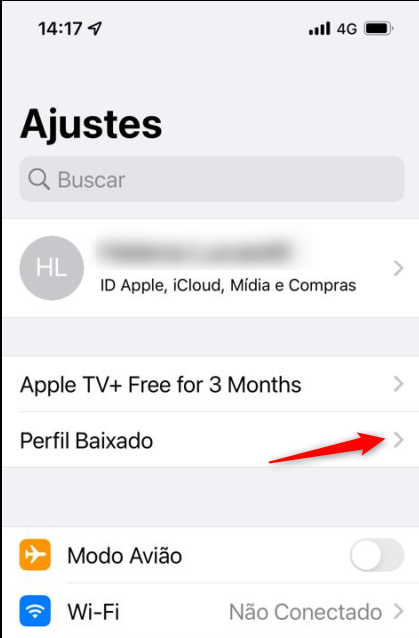
Tela final, clicando em "Instalar", as contas serão instaladas no aplicativo "Mail" (Correio).
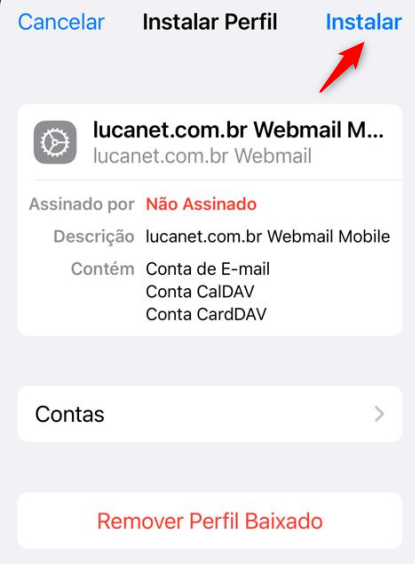
Configuração manual
Alternativamente, segue a metodologia para configuração manual de uma conta.
Este procedimento é compatível com o iOS mais atual e deve ser funcional, também, para versões mais antigas. Caso tenha dificuldades, vide observação, ao final desse tutorial.
Caso esteja em um Mac e deseje a configuração manual, favor ver: https://suporte.lucanet.com.br/kb/configurando-programas-de-e-mail/como-configurar-o-programa-mail-do-macintosh-para-conta-imap-pop
Toque em "Ajustes".

Toque em "Contas e Senhas" (ou "Senhas e Contas"):

Toque em "Outra".

Informe os campos "Nome", "E-Mail", "Senha", "Descrição" e clique em "Seguinte":

O sistema irá tentar configurar a conta IMAP, mas você precisará informar os campos nome de host de entrada (recebimento de emails) e de saída (envio de e-mails), bem como nome de usuário (seu e-mail completo) e respectiva senha, tanto da entrada quanto da saída, manualmente, conforme a tela abaixo e clique em "Seguinte".
Servidor de entrada: imap.emailarray.com
Servidor de saída: smtp.emailarray.com

O sistema automaticamente informa que configurará e-mails e também sincronia de notas. Caso queira, poderá desabilitar sincronia de notas clicando no seletor. Clique em "Salvar".

Pronto, sua conta está configurada com sucesso.
Basta abrir o ícone "Mail" para ler seus e-mails.
Nas configurações da conta, em "Avançado", poderá verificar como está o mapeamento das pastas padrão. Garanta que itens enviados e itens da lixeira estejam sendo salvos no servidor, garantia de ter backups dos mesmos e acesso aos emails enviados de qualquer dispositivo. Recomendamos que salve enviados na pasta "Sent", abaixo do item servidor, rascunhos em "Drafts" e emails excluídos na "Trash", para ficar em padrão com o nosso WebMail, que exibe as pastas em português, quando logado em português, mas as armazena, internamente, em inglês.
Esta configuração fica em Ajustes / Contas / clique na Conta / Avançado, clicando em cada respectiva pasta padrão e definido onde salvar seus emails, se localmente ou remotamente (padrão). Elas aparecem no webmail e no iOS, entretanto, em português, pois os programas de email traduzem para o idioma que você está usando. Em caso de dúvidas, envie um email e verifique se ele consta em nosso webmail, nos itens enviados, ao topo. Vide também tutorial na categoria WebMail, referente ao mapeamento de pastas no mesmo.
Obs.: Recomendados o protocolo IMAP ao invés de POP, para que tenha backups de todas as pastas da sua conta.
Obs. 2: Caso precise dos demais dados para configuração manual, veja o seguinte tutorial: https://suporte.lucanet.com.br/kb/configurando-programas-de-e-mail/configuracao-generica-para-programas-de-e-mail